Windows– ს აქვს ფუნქცია (ან შეცდომა), რომლითაც ის კვლავ ახდენს USB პორტების ჩართვას მას შემდეგ, რაც USB პორტებიდან ამოიღებთ გარე დისკებს. ზოგჯერ თქვენ დაინახავთ USB პანელის ხატულას თქვენს პანელში, რომელიც არის დავალებების ზოლში, თქვენი მოწყობილობიდან ამოღების შემდეგ. ის ხარჯავს ზედმეტ ენერგიას და ზოგჯერ შეიძლება ძალიან შემაშფოთებელი იყოს თქვენთვის, მაგრამ ამ პარამეტრების გამორთვა შეგიძლიათ თქვენი რეესტრის გასაღებების შეცვლით. მიყევით ამ გადაწყვეტილებებს, რომ გამორთოთ ეს ფუნქცია თქვენს მოწყობილობაზე.
შეგიძლიათ დააყენოთ უნივერსალური პარამეტრები, რომლებიც გამოიყენება ყველა USB მოწყობილობისთვის, მხოლოდ ამ გადაწყვეტილების დაცვით -
უნივერსალური ფიქსაცია, რომელიც გამოიყენება ყველა USB მოწყობილობაზე -
ეს პარამეტრი გამოიყენებს უნივერსალურ შეკეთებას ყველა USB მოწყობილობისთვის. მიყევით ამ ნაბიჯებს, რომ გამორთოთ ეს ფუნქცია უნივერსალურად.
1. პირველი ნაბიჯის გადადგმა არის დააჭირეთვინდოუსის გასაღები + R‘.
2. იმ გაიქეცი ფანჯარა, ”რეგედიტი”შემდეგ დააჭირეთ ღილაკს”კარგი“.

2. ჩართეთ მარცხენა სარკმელზე ამ ადგილას რეესტრის რედაქტორი ფანჯარა-
HKEY_LOCAL_MACHINE > სისტემა > მიმდინარე კონტროლი > მომსახურება > usbhub
3. ახლა, ფარგლებშიusbhub”დააჭირეთ მარჯვენა ღილაკს და დააჭირეთ ღილაკს”ახალი”და დააჭირეთ ღილაკს”Გასაღები“. დაასახელეთ გასაღები, როგორც „ჰაბ“.
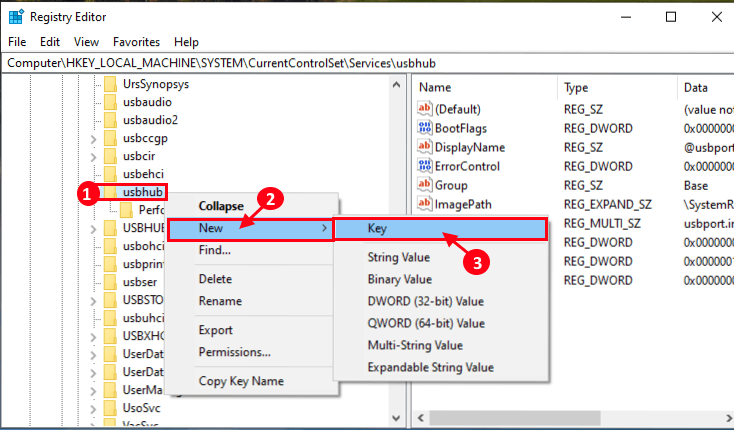
4. ახლა, დააჭირეთ "ჰაბ“. ახლა, მარჯვენა სარკმელზე, დააჭირეთ მაუსის მარჯვენა ღილაკს ღია სივრცეში და დააჭირეთ ღილაკს ”ახალი”და დააჭირეთ ღილაკს”DWORD (32 ბიტიანი) მნიშვნელობა“.
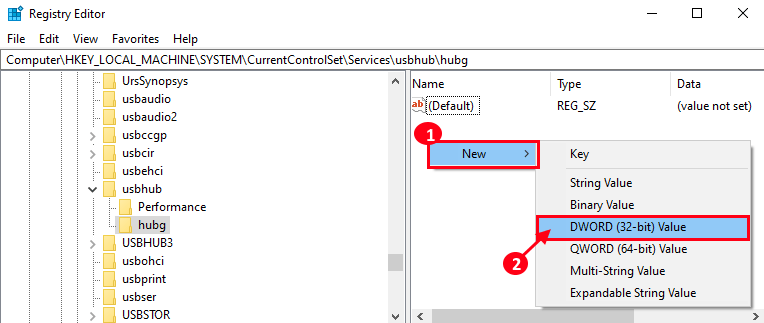
5. ახლა, დააჭირეთ მაუსის მარჯვენა ღილაკს "ახალი გასაღები # 1”და დააჭირეთ ღილაკს”გადარქმევა“.
6. ახლავე დაარქვით მას შემდეგნაირად:გამორთვა OnSoftRemove“.
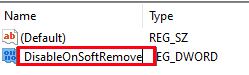
7. ახლა, ორჯერ დააწკაპუნეთ "გამორთვა OnSoftRemove”და აირჩიე”თექვსმეტობითი“.
8. შემდეგ შეცვალეთ ღირებულების მონაცემები რომ "1”და დააჭირეთ ღილაკს”კარგი“.
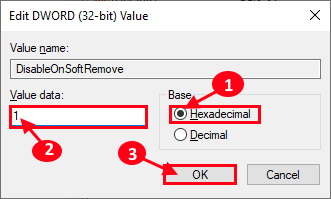
ახლა დახურე რეესტრის რედაქტორი.
გადატვირთეთ შენი კომპიუტერი.
თქვენს კომპიუტერში ჩართეთ USB- ების უსაფრთხოდ გამორთვა.
![[შესწორება] Microsoft Management Console-მა შეწყვიტა მუშაობა](/f/a680df2ae32e8cfdeccdc913d8e15b77.png?width=300&height=460)
![Windows 10-ის განახლების შეცდომა 0x800703f1 [FIX]](/f/8db32fd5bfb087c4073a291b0eb702dc.png?width=300&height=460)
